Hur man använder Windows VSTs i senaste REAPER 5.93 Linux-Native builds
När REAPER v5.93 introducerade Linux-native builds till den populära digitala ljudarbetsstationen, undrar många användare hur de kan använda sina favorit-Windows-baserade VST-plug-ins i Linux-buildarna. Rädsla inte, Appuals har lösningen.
REAPER har ingen ursprunglig bro för att köra Windows VST på Linux, men det finns några verktyg från tredje part som kommer att utföra jobbet. Dom är:
- LinVST (Ubuntu 14.04 32-bitars och Debian Stretch)
- Airwave (AMD64.deb och x86_64.pkg.tar.xz)
- Carla (ArchLinux och Debian / Ubuntu)
Alla dessa tredjepartsverktyg förlitar sig på Wine för att ge OS-stöd till plug-ins, och din körsträcka kommer definitivt att variera. Vissa VST-insticksprogram fungerar felfri, andra kommer att vara en katastrof.
Observera att vi tillhandahåller grundläggande guider för att ställa in dessa verktyg - för djupgående felsökning bör du läsa den specifika verktygshandboken.
Windows VST i LinVST:
- Ladda ner LinVST-versionen för din miljö - antingen den inbäddade Windows-versionen eller den fristående versionen, även om den inbäddade versionen troligen är standardvalet för de flesta användare.
- Kopiera alla Lin-VST-serverfiler från den version som installerades till din / usr / bin-sökväg.
- Skapa en mapp för att placera alla dina Windows VSTs inuti.
- Starta linvstconvert i LinVSTs konverteringsmapp och välj sedan linvst.so från versionmappen.
- Peka linvstkonvertera till mappen du skapade som innehåller alla dina Windows VST: er och tryck sedan på Start (Convert) -knappen.
- Starta upp REAPER DAW och lägg till din Windows VST-mapp i plugin-mappen i REAPER: s inställningar.
Windows VST: er i Airwave:
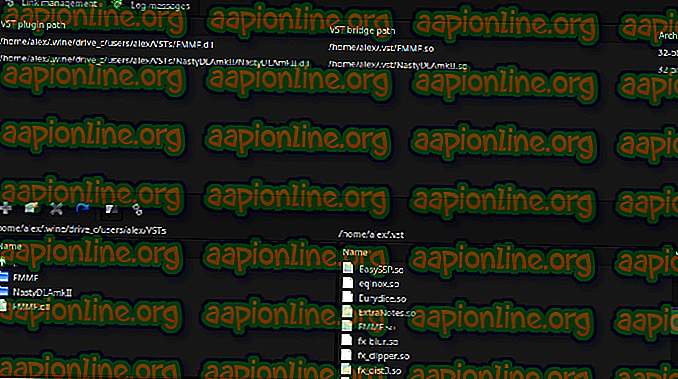
Installera de nödvändiga paketen: multilib-aktiverad GCC, cmake, git, vin, Qt5, libmagic.
Arch Linux (x86_64) exempel:
· Sudo pacman -S gcc-multilib cmake git wine qt5-base
Fedora 20 (x86_64) exempel:
· Sudo yum -y installera gcc-c ++ git cmake vin vin-devel wine-devel.i686 file file-devel libX11-devel libX11-devel.i686 qt5-devel glibc-devel.i686 glibc-devel
Ubuntu 14.04 (x86_64) exempel:
· Sudo apt-get install git cmake gcc-multilib g ++ - multilib libx11-dev libx11-dev: i386 qt5-default libmagic-dev · sudo add-apt-repository ppa: ubuntu-wine / ppa · sudo apt-get update · sudo apt-get install wine1.7 wine1.7-dev
Hämta VST Audio Plugins SDK från Steinberg.
Packa upp VST SDK-arkivet. Vidare antar jag att du har packat upp den i din hemkatalog:
$ {HOME} / VST3 \ SDK. Klona Airwave GIT-lagret
git klon //github.com/phantom-code/airwave.git
Gå till källkatalogen för airwave och kör följande kommandon:
mkdir build && cd buildcmake -DCMAKE_BUILD_TYPE = "Släpp" -DCMAKE_INSTALL_PREFIX = / opt / airwave -DVSTSDK_PATH = $ {HOME} / VST3 \ SDK .. gör att installera Naturligtvis kan du ändra CMAKE_INSTALL_PREFIX som du vill.
- Kör luftvågschefen
- Tryck på knappen "Skapa länk" i verktygsfältet.
- Välj önskad vinlastare och vinprefix i lämpliga kombinationsrutor.
- Ange en sökväg till VST-plugin-DLL-fil i fältet "VST-plugin" (du kan använda "Bläddra" -knappen för bekvämlighet). Observera att sökvägen är relativt den valda vinprefixet.
- Ange en "Länkplats" -väg (katalogen, där din VST-värd letar efter plugins).
- Ange ett länknamn om du inte gillar det automatiskt föreslagna namnet.
- Välj önskad loggnivå för den här länken. Ju högre loggnivå, desto fler meddelanden får du. Loggnivån "standard" är ett specialvärde. Det motsvarar värdet "Standardlognivå" från inställningsdialogen. I de flesta fall är loggnivån "standard" rätt val. Använd inte en högre nivå än "spår" för maximal prestanda.
- Tryck på “OK” -knappen. Vid denna tidpunkt bör din VST-värd kunna hitta ett nytt plugin i katalogen "Länkplats".
Windows VST i Carla:

- Installera Carla för din Linux-version ( Carla-Git verkar fungera bäst för de flesta användare) .
- Installera alla tillgängliga Carla-broar från pakethanteraren.
- Starta Carla som en fristående app och klicka på plus-knappen för att lägga till plug-ins.
- Med hjälp av sökknappen, se till att rutan “Windows 32” är markerad och skanna sedan efter plug-ins. Du kan behöva justera sökvägen i Carlas inställningar.
- När plug-ins hittas stänger du Carla och startar sedan REAPER.
- Lägg till Carla som ett plug-in till REAPER och Carla-plug-in för att ladda Windows VST.



